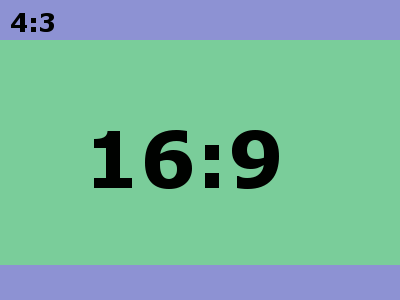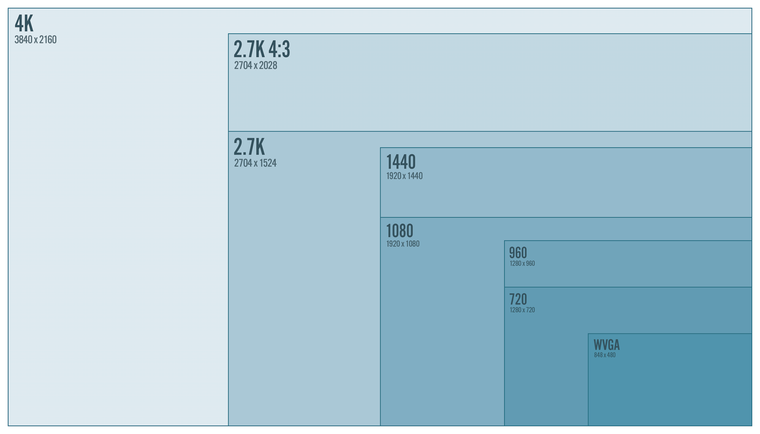Fotografía › Cámaras deportivas
Este va a ser un artículo bastante largo en el que vamos a tratar primero los conceptos clave de la teoría y luego vamos a ver cómo aplicarla de manera práctica en la configuración de nuestra GoPro.
Resumen
Lo GoPro tiene un sensor pequeño, por lo que con poca luz siempre va a grabar regular. Es algo a tener en cuenta y con lo que tenemos que jugar para sacarle el máximo partido
Yo prefiero configurar la cámara en NTSC. Tiene configuraciones de FPS más usadas en internet que PAL. Para ello vamos a Preferencias > Regional > Formato de vídeo.
No hay una sola configuración de vídeo que sea la mejor para todas las circunstancias, aunque mi configuración todoterreno favorita es 2,7K en 4:3 porque:
Aprovechar mejor el tamaño del sensor.
Al exportan un vídeo en 16:9 podemos mover hacia arriba y hacia abajo el encuadre, por si no ha quedado perfecto en la grabación.
Podemos grabar a 24fps, 30fps y 60fps con HyperSmooth.
A 24fps y 30fps tenemos los FOV Lineal (Linear) y Gran Angular (Wide). A 60fps tenemos el FOV Gran Angular (Wide).
También me gusta la resolución 2,7K 16:9 porque:
Está disponible a 24fps, 30fps, 60fps con HyperSmooth y con FOV Lineal (Linear), Gran Angular (Wide) y SuperView.
Llega hasta los 120fps, aunque sin HyperSmooth.
La estabilización HyperSmooth necesita bastante luz. Tendremos que tenerlo en cuenta a la hora de configurar el ISO máximo.
Resolución
La HERO7 es capaz de grabar a diferentes resoluciones que van desde los 720p hasta el 4K. Para ello cuenta con el sensor Sony IMX277 de 12MP que tiene un área rectangular de 29,73 mm2 (6,30 x 4,72 mm).
Esto significa que el sensor tiene una relación de aspecto de 4:3. Por lo tanto, si queremos aprovechar al máximo el sensor tendremos que elegir los modos 4:3 (el FOV SuperView también aprovecha todo el sensor, pero deforma la imagen).
El códec HEVC es el códec H265. Como vemos, a 4K y 4:3 no tenemos disponibles los 60 fps, porque el sensor es incapaz de dar toda la calidad a tantos fotogramas por segundo. Su límite por diseño son los 44 fps.
Ahora, vamos a ver los modos de grabación disponibles con una relación de aspecto de 16:9.
Como la relación de aspecto 16:9 no aprovecha todo el sensor, hay menos información y la cámara es capaz de grabar a 4K y 60 fps… Y hasta con HyperSmooth.
También tenemos que tener en cuenta que la autonomía de la cámara disminuirá según aumentamos la resolución y los fotogramas por segundo.
En general tenemos que tener en cuenta que entre encender y apagar la cámara, configurarla, cambiar los modos de vídeo y demás, nos costará pasar de la hora de grabación con una sola batería, por ello te recomiendo que compres al menos un par de baterías extra.
Además, la HERO7 tiene un bug conocido que drena la batería de la cámara si las guardas juntas. No ocurre siempre, pero cuando ocurre puede ser muy molesto. Además, lleva meses pendiente de arreglo con una actualización de firmware.
Pero los dos remedios que utilizo yo son: guardar la cámara sin la batería dentro (siempre que me acuerdo) y tener baterías extra.
Fotogramas por segundo (FPS) y cámara lenta
Como ya sabes, un vídeo no es más que una sucesión de fotografías que se suceden en tan corto espacio de tiempo que el cerebro percibe movimiento y no imágenes estáticas. El número mínimo es de unas 16 imágenes por segundo.
Aun así, según vamos aumentando el número de fotogramas por segundo el vídeo es más fotorrealista y el movimiento más suave. Por ejemplo, las películas de cine se reproducen a 24 fps, mientras que muchos vídeos de deportes en YouTube van a 30 y 60 fps.
Como hemos visto, la HERO7 es capaz de grabar a diferentes velocidades de cuadros por segundo entre las que debemos elegir en función del tipo de vídeo que vayamos a hacer.
Además, podremos jugar con la velocidad de grabación y de reproducción para hacer cámaras lentas. Por ejemplo, si vamos a exportar un vídeo a 30 fps, podremos:
Debemos tener en cuenta que a mayor número de FPS menor será la luz capaz de capturar el sensor (para cada imagen).
FOV o campo de visión
El ángulo de visión (FOV o Field of View) describe la cantidad de escena que es visualizado por una cámara y se mide en extensión angular.
Lineal (Linear en inglés): tiene el menor FOV, pero los objetos no se deforman.
Gran Angular (Wide en inglés): el FOV aumenta mucho, pero los objetos se deforman ligeramente.
SuperView (Superview): el FOV aumenta verticalmente. En este modo la cámara graba con todo el sensor (4:3) y el algoritmo estira la imagen para adaptarla a 16:9. Por eso, si miras la tabla anterior “Modos de grabación HERO7 Black en 4:3” verás que grabando en 4:3 no hay la posibilidad de seleccionar el FOV Superview. Los objetos se deforman bastante. Si no te importa editar el vídeo, para obtener mejor calidad de imagen es preferible grabar en 4:3 y Wide que grabar en Superview.
Es importante que te sepas cómo se llaman en inglés porque, aunque en el menú de configuración aparezca en español, en los ajustes rápidos (tanto en la pantalla trasera como en la delantera) verás la inicial del FOV en inglés.
L para Linear
W para Wide
S para SuperView
Eligiendo resolución, FPS y FOV
Ahora vamos a ver qué configuración de resolución y FPS es la mejor para cada circunstancia.
Lo primero que tenemos que tener en cuenta es qué tipo de plano vamos a grabar:
POV: significa Point of View. Es cuando montamos la cámara en el casco, en el pecho o la sujetamos con la boca. El resultado es un plano en primera persona.
Planos de acción: son parecidos a los POV, pero en este caso montamos la cámara en el cuadro de la bici, en el sillín, en el manillar, en el salpicadero del coche, etc. Sirven para alternar con los planos POV y que no se hagan muy pesados.
B-Roll: son una clase de planos de relleno en los que se suelen capturar detalles. Ya sean detalles del entorno, de la acción, etc.
Lo segundo, vamos a tener claro las resoluciones de las que vamos a hablar, para ello podemos ver la siguiente imagen.
El bitrate o tasa de bits es la cantidad de información por segundo. Por tanto, cuanto mayor sea el flujo de datos por segundo, mayor calidad tendrá el vídeo. Un bitrate máximo de 78 Mbps no es demasiado alto, por ejemplo:
La cámara de acción Sony FDR-X3000 alcanza los 100 Mbps de bitrate máximo y la Xiaomi YI 4K+ llega hasta los 135 Mbps.
Las cámaras réflex o CSC de poco más de 1.000 euros alcanzan hasta los 450 Mbps de bitrate grabando a 4K y 60 fps.
Eso sí, el bitrate no lo es todo, también hay que tener en cuenta los códecs (H.264 y H.265). Pero sí que es un factor limitante en cuanto a la máxima calidad que podemos obtener. Y por eso, teniendo el bitrate máximo no demasiado alto, a veces se puede obtener mejor calidad bajando un poco la resolución y aprovechando mejor esos bits.
Ahora vamos a ver los mejores modos de grabación para cada circunstancia (según mi experiencia).
4K, 16:9, 60fps y Wide
La calidad de imagen es muy buena, y los 60fps son ideales a la hora de filmar deportes. El movimiento es suave y podemos hacer cámaras lentas de x2. Además, puedes usar la estabilización HyperSmooth.
Recomiendo este modo todos los tipos de planos (acción, B-Roll, buceo, etc.), aunque no es el ideal para vistas en primera persona o POV.
4K, 4:3, 30fps y Wide
Se aprovecha el tamaño completo del sensor. El vídeo resultante es un poco más ancho que el 4K, y mucho más alto. Lo malo es que no podemos hacer cámaras lentas y no está disponible el HyperSmooth.
Es un modo muy útil cuando queremos capturar POV más real, inmersivo y en tiempo real (sin cámara lenta). Ideal para las tomas en el pecho o de casco. Luego para editarlo lo único que hay que hacer es recortar un poco, seleccionando el mejor encuadre.
Tiene la ventaja de ofrecer una autonomía bastante buena.
2,7K, 4:3, 60fps y Wide
Este es mi modo todoterreno favorito ya que tiene todas las ventajas que acabamos de ver, pero podemos grabar a 60fps y con HyperSmooth.
Es útil para todos los POV, pero también sirve para planos de relleno B-Roll. Tenemos mucho espacio para recortar y encuadrar lo más interesante, manteniendo un nivel de calidad muy bueno. Además, con un par de efectos de estiramiento dinámico o de compensación óptica podemos insertarlo en un vídeo de 16:9 y queda espectacular.
2,7K, 16:9, 120fps y Wide
Es mejor modo para capturar a cámara lenta, pero no tiene estabilización disponible. Por eso es ideal para cuando tenemos la cámara fijada o cuando utilizamos un gimbal.
Sirve para todo tipo de tomas (B-Roll, esquí, buceo con buena luz) en el las que la cámara no se mueva mucho.
Este modo rivaliza con el 1440p a 120 fps que tiene la ventaja de tener estabilización estándar y algo más de campo de visión en la parte superior e inferior. Aunque, desde mi punto de vista prefiero el modo 2,7K porque la resolución es mucho mayor (2704x1524 vs 1920x1440) y se pueden hacer recortes sin perder mucha calidad y estabilizar en postproducción. 1080p, 16:9, 240fps y Wide
El el modo más potente para hacer las cámaras lentas más llamativas. Si exportas el vídeo a 30fps, puedes ralentizar la grabación hasta 8 veces (12,5% velocidad de reproducción). Lo que proporciona un movimiento lento y fluido.
Lo malo es que la calidad de imagen empeora notablemente. En este modo notaremos que los bordes pueden aparecer algo dentados y entrecortados. Para minimizar ese efecto lo mejor es activar Protune y poner la nitidez en bajo.
Debido a que la velocidad de obturación es muy corta, lo mejor es tener condiciones de mucha luz.
Protune
El modo Protune nos permite tener un control manual y más preciso de los parámetros de nuestra cámara. Desde mi punto de vista es recomendable tenerlo siempre activado, porque además mejora el bitrate de grabación.
Ahora vamos a repasar las opciones disponibles al activar Protune:
Obturador: podemos fijar la velocidad de obturación de manera manual, aunque en general, y salvo que quieras buscar algo muy concreto (y sepas lo que haces), recomiendo dejarlo en Auto.
Comp VE: es la compensación a la exposición. Las cámaras GoPro tienen una tendencia a sobreexponer demasiado quemando los cielos. Yo recomiendo configurarlo a -0.5 o -1.
Balance de blancos: configura la temperatura de color del blanco. La HERO7 Black suele hacer un buen balance de blancos, sin embargo, casi siempre prefiero configurarlo de manera manual. De esta forma me aseguro de que todos los clips que grabo tienen la misma configuración y es mucho más cómodo corregir el color cuando voy a editarlo. Alguna vez que lo he dejado en manual me he encontrado con clips consecutivos cada uno con una temperatura de color diferente (grabando en un bosque verde y luego arena y cielo) y tienes que perder un montón de tiempo en dejarlos iguales (cosa que no siempre es posible por el limitado bitrate).
3300K para interiores.
5500K para días soleados y despejados.
6500K cuando está el día nublado.
ISO min: es el valor mínimo del ISO. Déjalo a 100.
ISO máx: es el valor máximo del ISO. Déjalo a 400 en condiciones de buena luz. En condiciones de poca luz lo subiría a 800. Más de eso la imagen ya tiene mucho ruido. Aun así, si no hay más remedio (grabaciones de noche) prefiero subirlo a 1600 de ISO máximo que tener un vídeo borroso.
Nitidez: nunca pongas el valor alto de nitidez, en pantallas pequeñas los vídeos se ven espectaculares, pero en cuanto lo ves en el ordenador o en la TV notarás que el aspecto de la imagen es muy artificial y falso. Si no quieres añadir nitidez cuando edites el vídeo, configura la GoPro con nitidez Media. Si vas a añadir nitidez posteriormente, deja la nitidez en Bajo. Eso sí, en clips con mucho movimiento (bici de montaña) es mejor dejar la nitidez en Bajo siempre, porque sino veremos artefactos y dientes de sierra.
Color: si no te gusta editar, utiliza el color GoPro, suele hacer un muy buen trabajo. Si te gusta toquetear y sacarle el máximo partido a la cámara (mayor rango dinámico), utiliza el perfil Plano. Eso sí, tendrás que gastar bastante tiempo o usar LUTs para conseguir buenos resultados.
Audio RAW: la GoPro permite grabar el audio en un fichero (.WAV) separado y, además, te permite configurar el grado de procesado (edición) que va a sufrir ese audio de manera automática. Yo lo tengo desactivado siempre porque el audio que graba la GoPro casi nunca lo uso, y si necesitas mejor audio hay que meterse con micrófonos externos y/o grabadoras externas. Aun así, los modos son:
Bajo: para que lo proceses tú.
Medio: la cámara hace el ajuste de cancelación de viento.
Alto: como por defecto, pero en un fichero separado.
Micrófono: Auto. De esta manera la cámara utiliza los dos micrófonos pare reducir el viento si estamos en exteriores, y utiliza los dos micrófonos para producir sonido en estéreo si estamos en interiores.
Config de PT: sirve para restaurar la configuración por defecto de Protune.
Estabilización electrónica y sus limitaciones
Sinceramente, la estabilización HyperSmooth es muy buena, eso sí, no llega al nivel de un gimbal.
La estabilización electrónica funciona analizando la imagen y viendo las partes iguales que se han visto desplazadas de fotograma a fotograma.
En la HERO7 solo podemos seleccionar dos modos de estabilización: automático y apagado.
En el modo automático la cámara utilizará siempre que pueda la estabilización HyperSmooth y cuando no pueda, por limitaciones de la cámara, utilizará la estabilización Estándar o no usará ninguna.
Lo más importante para que la estabilización digital funcione bien en la HERO7 es que los fotogramas sean nítidos. De esta forma podrá centrar la imagen con más precisión.
Para conseguir que los fotogramas sean más nítidos lo mejor es:
Dejar la velocidad de obturación en Auto.
Configurar el ISO máximo 400 o, incluso, más si hay poca luz.
Limitaciones de la estabilización
De noche
Cuando grabamos por la noche o con poca luz los tiempos de exposición son más largos, de esta forma da tiempo a que entre más luz al sensor. Esto provoca que si la cámara es inestable o hay mucho movimiento se produzcan imágenes borrosas.
Si las imágenes son borrosas, la estabilización electrónica de imágenes (EIS) funciona peor, porque no puede determinar la posición exacta de una imagen respecto a la otra (no hay bordes claros). El resultado, es que en esas condiciones los vídeos estabilizados se ven bastante mal. La estabilización no es buena y además hay saltos en la imagen.
Los saltos se producen al no poder “pegar” las imágenes de manera clara entre diferentes fotogramas (porque los bordes no son nítidos).
Por eso, de noche es mejor apagar la estabilización completamente.
Utilizando filtros de densidad neutra (ND)
Los filtros ND son como gafas de sol para la cámara y se utilizan para para poder utilizar tiempos de exposición más largos durante el día sin que se queme la “película”. De esta manera se pueden conseguir imágenes con un Blur Motion más cinematográfico.
Si el vídeo no es muy inestable, puedes usar los filtros con la estabilización HyperSmooth. Sin embargo, si el vídeo es muy inestable (bici de montaña) es recomendable no utilizar las dos cosas juntas, solo una, o filtro ND o HyperSmooth.
Consejos para mejorar usar la estabilización con luz baja
Cuando hay buena luz, lo normal es fijar el ISO mínimo y máximo a 100, sin embargo, si usamos la estabilización electrónica es mejor fijar el ISO máximo a 400, incluso a plena luz del día.
Con un ISO máximo más alto, la escena necesita menos luz y las exposiciones son más cortas.
Para grabar en zonas de sombras o en atardeceres, si quiero usar HyperSmooth, suelo ajustar el ISO máxima a 800 o incluso 1600.
Ten en cuenta que cuanto más alto sea el ISO, más ruido tendrá la imagen. Aunque con HyperSmooth es mejor una imagen ruidosa que una vídeo borroso que va saltando…
Paneo horizontal lento
El paneo horizontal es cuando grabamos de un lado hacia otro de manera lenta, para captar todo el entorno (las típicas panorámicas).
El algoritmo de la estabilización digital tiene problemas con los movimientos tan lentos porque intenta fijar la imagen, pero al seguir moviendo en la misma dirección, superamos el margen del 10% y la cámara se da cuenta de que tiene que seguir. El resultado es un paneo que va a saltos.
Por eso, para hacer paneos es mejor apagar la estabilización.
Ajustes y trucos avanzados
Configura la cámara en NTSC
Tradicionalmente han existido los formatos de vídeo NTSC y PAL. En la actualidad, aunque ya se han quedado atrás seguimos viendo su influencia en los fotogramas por segundo habituales.
Y en el mundo digital lo mejor es configurar nuestra cámara en el modo NTSC. De esta forma tendremos accesibles los valores de FPS más habituales para compartir en internet. Para ello vamos a Preferencias > Regional > Formato de vídeo.
Siempre reduce el tamaño del vídeo
El tamaño del sensor de las cámaras deportivas es diminuto y aun así graban a 4K. Sin embargo, no son perfectos y las imágenes tienen pequeñas aberraciones.
Al final, lo mejor, si queremos obtener la mejor calidad del vídeo resultante, es hacer un downsizing o reducción de tamaño. Por ello, te recomiendo grabar a 2,7K, para luego exportar a 1080p. Podrás optimizar la nitidez, la estabilización y podrás encuadrar mejor la imagen.
Te aseguro que conseguirás unos vídeos con mejor calidad que si grabas y exportas a 4K, o si grabas y exportas a 1080p.
Zoom
Antes de empezar a grabar podemos ajustar el zoom digital. Una vez que empiezas a grabar los controles táctiles desaparecen.
Como ya sabrás, al hacer zoom digital perdemos calidad de imagen, sin embargo, en la GoPro HERO7 Black podemos encontrar una ventaja interesante.
Y es que al hacer zoom la estabilización tiene más del 10% de recorte anterior, por lo que tiene más margen de maniobra. El resultado es que tanto la estabilización estándar como la estabilización HyperSmooth mejoran un poco.
Por eso, si no queremos editar el vídeo mucho en el ordenador y no nos importa perder un poco de calidad, podemos hacer zoom digital y mejorar el resultado final de manera muy cómoda.
Dispara siempre en Wide (Gran Angular)
En el modo Lineal no se aprovecha todo el tamaño del sensor, por ello es mejor grabar en Wide y luego ajustar el efecto ojo de pez en postproducción.
Las configuraciones de resolución, FPS y FOV no se conservan
Esta es una de las cosas que me sacan de quicio del sistema operativo de la GoPro.
Por ejemplo, estas grabando 2,7K, 60 fps y en Linear. Ahora cambias a 4K y 60 fps. Automáticamente se pone en Wide (porque es el único FOV que soporta). Y al volver a poner 2,7K se nos queda en Wide.
Y es que las configuraciones no se “guardan”. Todo el rato tenemos que estar jugando con la resolución, los FPS y el FOV.
Este es otro motivo para grabar siempre en Wide, porque es el modo “natural” de la cámara y está presente en todas las configuraciones de resolución y FPS.
Función Luz Baja
La función Luz Baja o Auto light reduce número de FPS si hay poca luz. Por ejemplo, si estamos grabando a 60 fps, bajará a 30 fps cuando la exposición no sea la correcta con 1/60 de segundo.
Por eso la opción Luz Baja está desactivada en los modos a 30 fps, porque ya estamos en la configuración de “luz baja”.
Yo no soy muy partidario de activar esa función. Considero que es mejor aumentar el ISO máximo, ya que si aumentamos la exposición la mayoría de las veces solo tenemos imágenes más borrosas y de peor calidad.
Los FPS dependen mucho de lo que vayamos a grabar
Si vamos a grabar deportes de acción deberíamos grabar como mínimo a 60 fps, aunque si queremos ahorrar batería podemos grabar a 30 fps.
Look cinematográfico
Como ya sabrás, si quieres conseguir un look lo más cinematográfico posible tendrás que elegir una velocidad de obturación que es el doble que los fotogramas por segundo.
Por ejemplo:
Si grabas a 24 fps, tendrás que configurar la velocidad de obturación a 1/48.
Si grabas a 30 fps, tendrás que configurar la velocidad de obturación a 1/60.
Si grabas a 60 fps, tendrás que configurar la velocidad de obturación a 1/120.
Si haces esto sin más, es muy posible que te salga el vídeo sobreexpuesto. Para que esto no te pase existen los filtros de densidad neutra o ND que son como gafas de sol para nuestra cámara. De esta manera podrás conseguir el efecto cinematográfico sin que el vídeo salga quemado.
De todas formas, lo que he notado a la hora de conseguir un efecto cinematográfico con una GoPro es que es más importante la corrección de colores que la velocidad de obturación. Si juegas con el color grading, con los LUTs y demás conseguirás mejores resultados que comprándote un filtro de densidad neutra y sin tocar colores.
Te puede interesar...
¿Puede caer un rayo dos veces en el mismo sitio de manera natural?
Análisis del último Kindle Paperwhite: ahora resistente al agua
Los problemas del adaptador USB-C para micrófonos externos de GoPro
50.000 imágenes para componer una de las fotografías más impresionantes de la Luna
Explicación sencilla de las licencias Creative Commons
Selección de los mejores bancos de imágenes gratuitas
¿Por qué todas las cámaras guardan las fotos en la carpeta DCIM?
Swiftkey ha reducido el lag un 50% y ha conseguido grandes mejoras en rendimiento durante el último año